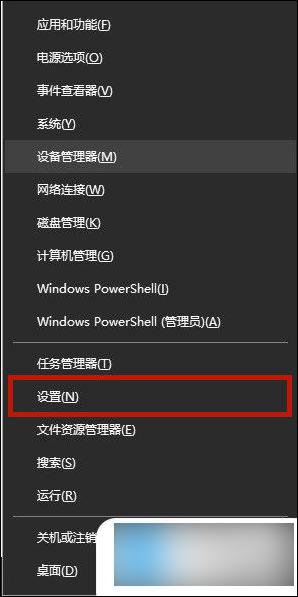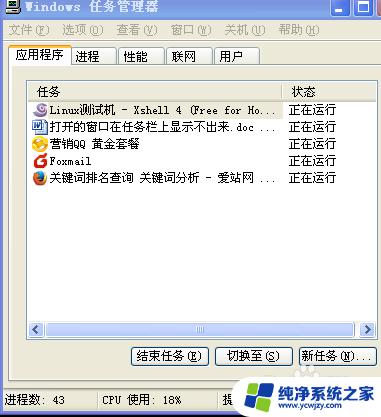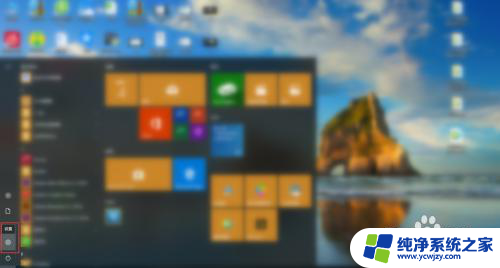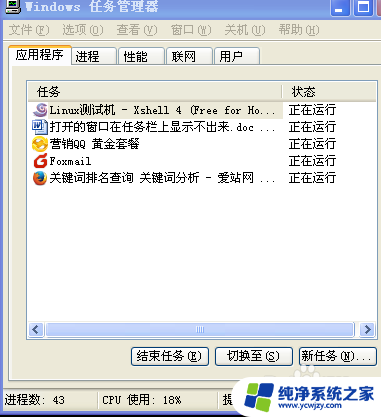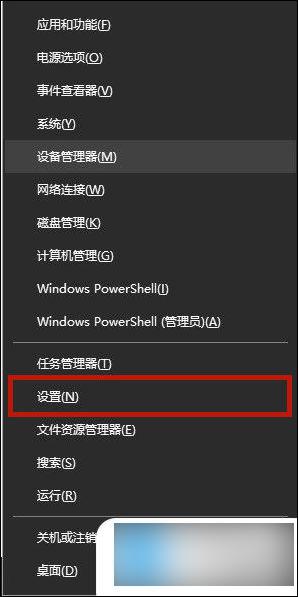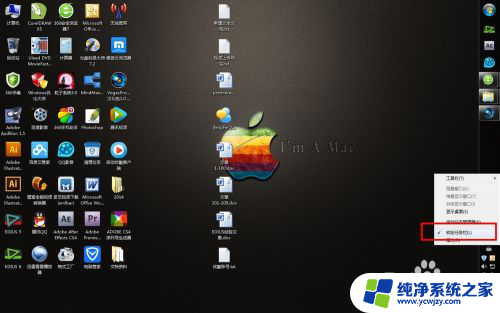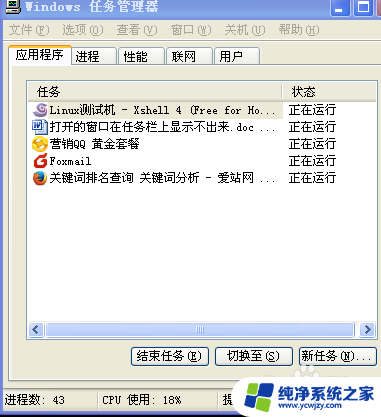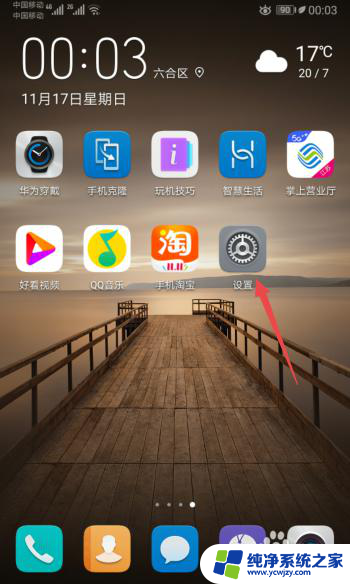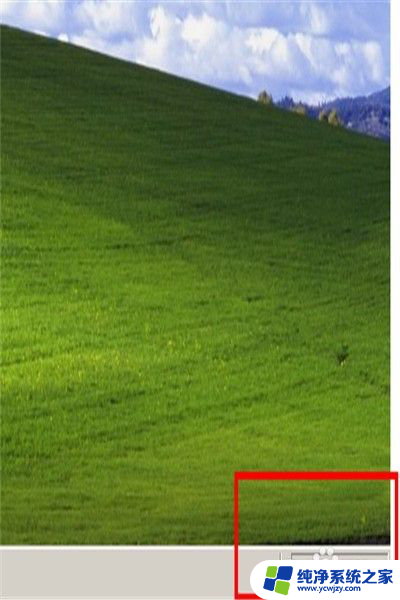电脑的桌面不见了怎么办 桌面任务栏消失了怎么办
电脑的桌面不见了怎么办,当我们使用电脑时,有时候会遇到一些意外情况,比如桌面上的图标突然消失了,或者任务栏不见了,这种情况对于我们来说可能会造成困扰,因为我们平时习惯于使用桌面上的图标和任务栏的快捷方式来方便地打开和切换应用程序。当电脑的桌面不见了或者任务栏消失了,我们应该如何解决呢?接下来我将为大家介绍一些简单而有效的方法,帮助大家解决这些问题。
具体步骤:
1.电脑桌面突然什么都没有了,有时候可能任务栏有。桌面图标不见了,有时侯可能连任务栏也不见了。说明资源管理器出问题了,需要重新启动一下。

2.如果任务栏还有的情况下,可以右键点击任务栏启动“任务管理器”。如果任务栏也没了的话,就按下Ctrl+Alt+Del键后再点启动“任务管理器”。
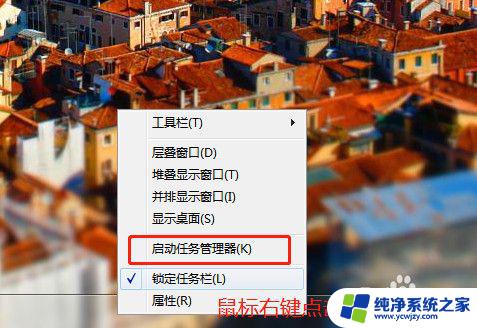
3.点击 进程,找找看进程里面有没有“explorer.exe”,如果有的话,结束进程。
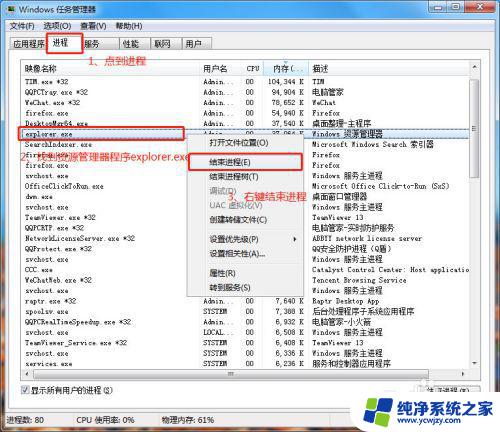
4.然后点击文件-新建任务-在弹出的“创建新任务”框内输入“explorer”如图,点击“确定”按键。之后你会发现桌面又乖乖回来了!
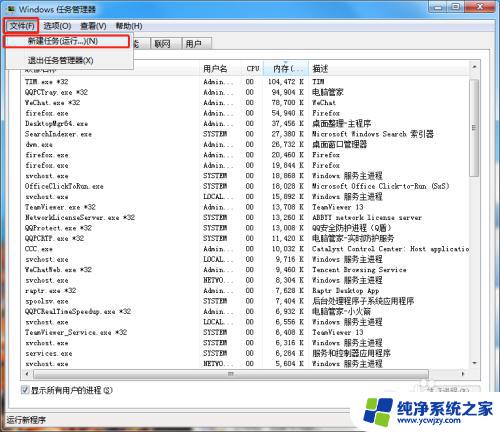
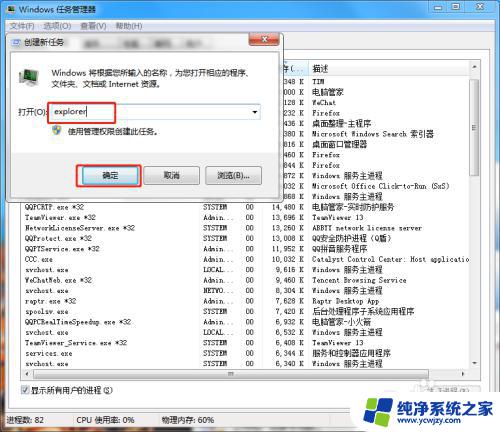
以上就是电脑桌面不见了该怎么办的全部内容,如果您需要,可以按照上述步骤进行操作,希望这对您有所帮助。